随着电脑使用时间的增长,系统可能会出现各种问题,其中之一就是无法启动。这个问题给用户带来了很大的困扰,但不必担心,本文将为大家提供详细的重装系统教程,帮助解决系统无法启动的难题。
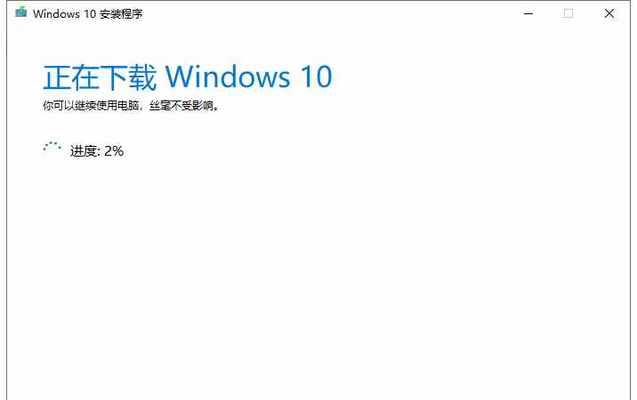
检查硬件连接是否正常
1.检查电源线是否插好,确保电脑能够正常供电。
2.检查数据线是否松动或者断开,特别是硬盘和主板的连接线。
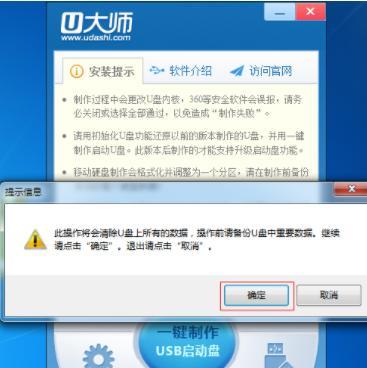
检测硬件故障
3.检查硬盘是否有故障,可以使用硬盘自检工具进行检测。
4.检查内存是否存在问题,可以使用内存测试工具来进行检测。
处理启动引导文件损坏
5.制作一个启动U盘或者光盘,将其插入电脑,然后在BIOS中设置为首先启动设备。
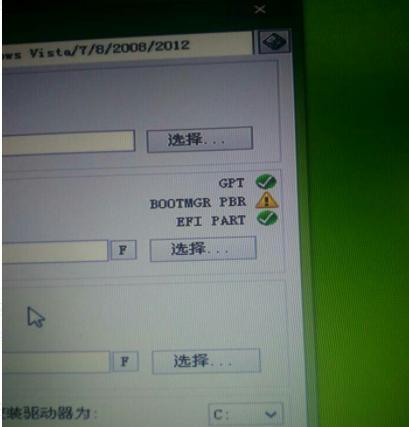
6.进入系统安装界面后,选择修复电脑,然后选择“修复启动”选项。
重装系统前的备份工作
7.使用一个移动硬盘或者U盘,将重要的文件和数据备份到外部存储设备中。
8.确认备份的文件和数据完整无误后,可以进行下一步的操作。
选择合适的系统版本
9.根据电脑配置和个人需求,选择合适的系统版本进行安装。
10.下载系统镜像文件,并使用软件制作成启动U盘或者光盘。
开始重装系统
11.将制作好的启动U盘或者光盘插入电脑,然后重新启动电脑。
12.按照提示,选择需要安装的系统版本,并进行格式化硬盘等操作。
系统安装与设置
13.等待系统安装完成后,按照提示进行基本设置,如语言、时区等。
14.安装好系统后,根据个人需求,安装必要的驱动程序和常用软件。
15.将之前备份的文件和数据导入到新系统中,确保所有内容得以恢复。
通过本文提供的重装系统教程,可以帮助解决无法启动的问题,让电脑焕然一新。重装系统可能会导致部分数据丢失,请在操作前务必备份重要文件和数据。如果遇到问题,建议寻求专业人士的帮助,以确保操作正确有效。希望本文对大家解决系统启动问题有所帮助!







